Es ist möglich, die Ergebnisse der Spezialseite "Letzte Änderungen" in eine Wiki-Seite einzubinden.
Hinzufügen der Änderungsliste zu einer Seite[Bearbeiten | Quelltext bearbeiten]
Um die Liste der letzten Änderungen auf einer beliebigen Seite im Wiki anzuzeigen, können Sie sie einfach transkludieren, indem Sie Folgendes im Quelltextmodus hinzufügen:
{{Spezial:Letzte Änderungen}}
Dies gibt denselben Inhalt aus, der auf der Seite Spezial:Letzte Änderungen angezeigt wird.
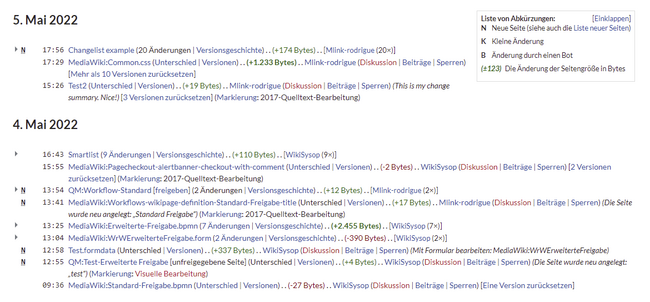
Einschränkung der angezeigten Informationen[Bearbeiten | Quelltext bearbeiten]
Manchmal möchten Sie vielleicht die Informationen einschränken, die für die letzten Änderungen angezeigt werden.
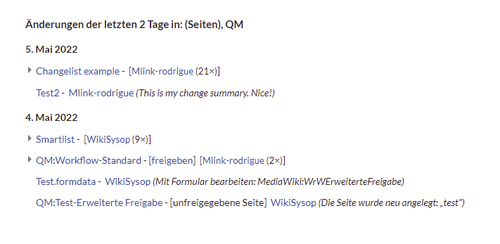
Dazu müssen Sie zwei Änderungen vornehmen:
- Transklusion anpassen: Verwenden Sie einen Wrapper um Ihr Transklusions-Tag und fügen Sie der Transklusion selbst einige Filterparameter hinzu.
- Ausgabe formatieren: Entfernen Sie die unnötigen Informationen durch einige Stilanpassungen auf der Seite MediaWiki:Common.css (Administratorrechte erforderlich)
Transklusion anpassen[Bearbeiten | Quelltext bearbeiten]
Sie können einige Parameter in der Transklusionsanweisung festlegen, um Informationen zu filtern. Das folgende Beispiel zeigt die letzten 100 Änderungen in den letzten 7 Tagen im Hauptnamensraum (Seiten):
<div class="rcinclude">{{Spezial:Letzte Änderungen|limit=100|days=7|namespace=0}}</div>
Um Änderungen in zusätzlichen Namespaces anzuzeigen, fügen Sie diese dem namespace-Parameter hinzu, getrennt durch ein Semikolon:
<div class="rcinclude">{{Spezial:Letzte Änderungen|limit=100|days=7|namespace=0;3010}}</div>
Ausgabe formatieren[Bearbeiten | Quelltext bearbeiten]
Nachdem Sie den <div class="rinclude">...</div>-Wrapper um Ihren Transklusionsinhalt hinzugefügt haben, können Sie nun diese "rinclude"-Klasse verwenden, um die Ausgabe zu formatieren und einige unnötige Informationen zu verbergen. Diese Klasse ist wichtig, da sie sicherstellt, dass andere Seiten im Wiki, wie etwa die eigentliche Spezialseite „Letzte Änderungen“ oder die Seiten zur Versionshistorie in Ihrem Wiki, von diesen Änderungen nicht betroffen sind.
Um zusätzliche Detailinformationen herauszufiltern – wie Änderungen der Dateigröße, Markierungen oder direkte Links zum Versionsvergleich – fügen Sie Folgendes zur Seite „MediaWiki:Common.css“ hinzu (Administratorrechte erforderlich):
/** custom formatting for recent changes that are included on a wiki page with a div-wrapper of css-class .rcinclude **/
/* first style declaration hides all unnecessary info such as bytes, direct links to differences, links related to user, and markers */
.rcinclude .mw-changeslist-line-inner-userTalkLink,
.rcinclude .mw-diff-bytes,
.rcinclude .mw-tag-markers,
.rcinclude .mw-changeslist-legend,
.rcinclude .mw-changeslist-line-inner-rollback,
.rcinclude .mw-changeslist-links,
.rcinclude .mw-changeslist-separator,
.rcinclude.mw-rollback-link,
.rcinclude .mw-rollback-link {display:none}
/* remove the "New" indicator from the time in front of each entry - they can only be removed together */
.rcinclude td.mw-enhanced-rc {display:none}
/* increase spacing between entries */
.rcinclude .mw-changeslist-line {margin-bottom:0.6em}
/* separate page title and user name */
.rcinclude .mw-title::after {content:" -"}
/* make the day heading more compact */
.rcinclude .mw-changeslist h4 {font-size:0.95em; margin:1em 0 0.5em 0}
/* remove unnecessary space in the expanded version rows */
.rcinclude tr.mw-rcfilters-ui-highlights-enhanced-nested td:nth-child(3){display:none}
/** end recent changes formatting **/
Nachdem Sie diese Änderungen in MediaWiki:Common.css gespeichert haben, sollten Sie nun die geänderte Ausgabe des transkludierten Inhalts sehen, wie im vorherigen Screenshot gezeigt.
Wenn Sie immer noch die ursprüngliche Formatierung sehen, müssen Sie den Netzwerk-Cache Ihrin Ihrem Browsesr leeren:
- Klicken Sie mit der rechten Maustaste auf die Wiki-Seite, die die Transklusion "Letzte Änderungen" enthält.
- Klicken Sie Untersuchen.
- Aktivieren Sie Cache deaktivieren.
- Drücken Sie F5 auf Ihrer Tastatur, um die Seite zu aktualisieren.
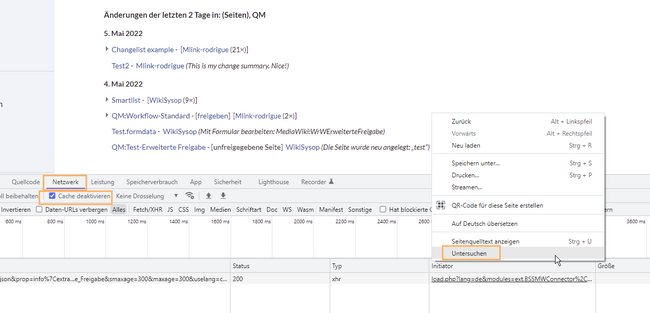
Die transkludierten Inhalte sollten nun so wie auf dem vorhergehenden Screenshot dargestellt sein.